ps书籍封面设计
书本封面的制作
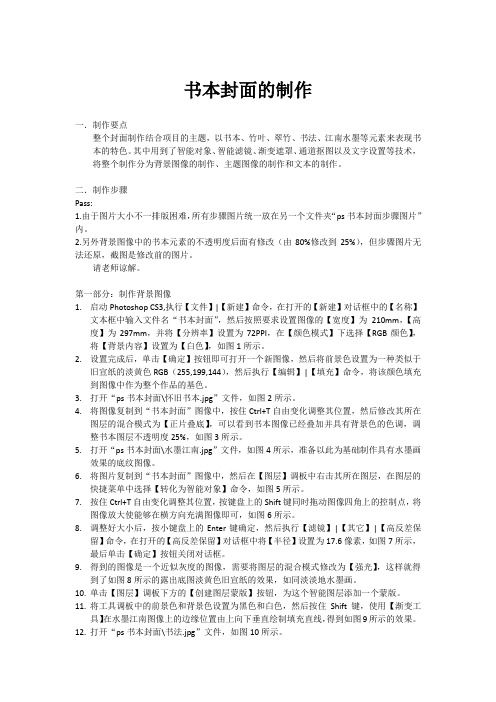
书本封面的制作一.制作要点整个封面制作结合项目的主题,以书本、竹叶、翠竹、书法、江南水墨等元素来表现书本的特色。
其中用到了智能对象、智能滤镜、渐变遮罩、通道抠图以及文字设置等技术,将整个制作分为背景图像的制作、主题图像的制作和文本的制作。
二.制作步骤Pass:1.由于图片大小不一排版困难,所有步骤图片统一放在另一个文件夹“ps书本封面步骤图片”内。
2.另外背景图像中的书本元素的不透明度后面有修改(由80%修改到25%),但步骤图片无法还原,截图是修改前的图片。
请老师谅解。
第一部分:制作背景图像1.启动Photoshop CS3,执行【文件】|【新建】命令,在打开的【新建】对话框中的【名称】文本框中输入文件名“书本封面”,然后按照要求设置图像的【宽度】为210mm,【高度】为297mm,并将【分辨率】设置为72PPI,在【颜色模式】下选择【RGB颜色】,将【背景内容】设置为【白色】,如图1所示。
2.设置完成后,单击【确定】按钮即可打开一个新图像,然后将前景色设置为一种类似于旧宣纸的淡黄色RGB(255,199,144),然后执行【编辑】|【填充】命令,将该颜色填充到图像中作为整个作品的基色。
3.打开“ps书本封面\怀旧书本.jpg”文件,如图2所示。
4.将图像复制到“书本封面”图像中,按住Ctrl+T自由变化调整其位置,然后修改其所在图层的混合模式为【正片叠底】,可以看到书本图像已经叠加并具有背景色的色调,调整书本图层不透明度25%,如图3所示。
5.打开“ps书本封面\水墨江南.jpg”文件,如图4所示,准备以此为基础制作具有水墨画效果的底纹图像。
6.将图片复制到“书本封面”图像中,然后在【图层】调板中右击其所在图层,在图层的快捷菜单中选择【转化为智能对象】命令,如图5所示。
7.按住Ctrl+T自由变化调整其位置,按键盘上的Shift键同时拖动图像四角上的控制点,将图像放大使能够在横方向充满图像即可,如图6所示。
如何使用Adobe Photoshop软件制作精美的电子图书封面

如何使用Adobe Photoshop软件制作精美的电子图书封面在数字时代,电子图书的需求日益增加。
对于一本图书来说,封面是吸引读者注意力的重要元素之一。
精美的电子图书封面能够增加图书的可读性和吸引力,从而提升销售量。
而Adobe Photoshop软件是设计师们经常使用的设计工具之一,下面就简要介绍一下如何利用Adobe Photoshop软件制作精美的电子图书封面。
第一步,确定封面主题和目标受众在制作电子图书封面之前,我们首先需要确定封面的主题和目标受众。
不同类型的图书有着不同的封面设计要求,比如一本浪漫小说的封面应该展示出爱情的氛围,一本科学书籍的封面则需要突出科学的特点。
同时,我们还需要考虑图书的目标受众,封面的设计要符合受众的审美和喜好。
第二步,收集素材和参考在制作封面之前,我们可以先收集素材和参考作品。
通过查找类似主题的电子书封面,我们可以获得灵感和设计思路。
此外,我们还可以搜索相关的图片和插图,以备在制作封面时使用。
这些素材的质量和适用性对最终的封面效果至关重要。
第三步,创建新的Photoshop文档在Adobe Photoshop软件中,我们可以根据需要创建一个新的文档。
根据电子书的封面尺寸需求,我们可以设置文档的宽度和高度,并选择分辨率。
通常情况下,电子书封面的分辨率要求较高,以保证在各种显示设备上都能够呈现清晰的效果。
第四步,制作基础背景在Photoshop中,我们可以利用各种工具制作基础背景。
可以使用渐变工具、色彩填充和纹理等功能,根据封面主题和目标受众的喜好,选择合适的背景效果。
比如对于一本浪漫小说的封面,可以选择温暖的色系和柔和的背景纹理,以营造出浪漫的氛围。
第五步,添加文字和标题图书封面上的文字和标题是非常重要的元素。
在Photoshop中,我们可以使用文字工具添加标题和其他相关文字,可以调整字体、大小和颜色,以使其与封面整体风格相符。
同时,我们还可以利用阴影效果和描边功能,让文字更加突出和吸引人。
如何利用Adobe Photoshop软件设计印刷品封面

如何利用Adobe Photoshop软件设计印刷品封面Adobe Photoshop是一款广泛使用的图像编辑软件,被广泛运用于数字艺术设计、摄影后期处理和印刷品设计等领域。
在设计印刷品封面时,利用Adobe Photoshop的功能可以实现各种创意和效果。
本文将介绍一些基本的设计技巧和方法。
首先,对于印刷品封面设计,色彩的运用是十分重要的。
Adobe Photoshop提供了丰富的色彩调整工具,可以对图片进行色调、亮度和对比度的调整,从而使得封面颜色更加鲜明、生动。
此外,多层次的渐变色也是封面设计中常用的一种技巧。
通过运用渐变工具,我们可以将不同的色彩渐变融合,使得封面更加丰富多样。
其次,选择合适的字体也是封面设计的关键之一。
Adobe Photoshop提供了大量的字体选择,可以根据不同的印刷品类型选择不同的字体风格。
对于设计书籍封面,可以选择一些更加艺术性的字体,增加书籍的个性化和独特性;而对于设计商业杂志封面,可以选择一些简洁、大方的字体,使得排版整齐美观。
此外,Photoshop中的图层功能也是封面设计的利器。
通过使用不同的图层,可以分别对图片和文字进行编辑和处理,互不干扰。
例如,可以将文字放置在图片上方的一个独立图层中,通过调整图层的透明度和混合模式,实现文字和图片的完美结合。
同时,还可以通过对图层应用不同的滤镜效果,如模糊、锐化等,使得封面设计更加独特。
此外,在设计印刷品封面时,还可以通过Adobe Photoshop的矢量工具和形状工具创建各种各样的图形元素。
例如,可以使用矢量工具绘制花纹、Logo等,使得封面更加精美;而形状工具可以用来绘制简单的图形,如方块、圆圈等,用于装饰封面。
最后,在设计印刷品封面时,需要注意的是封面与内容之间的协调性。
封面应该能够准确地反映内容的主题,吸引读者的眼球。
因此,在设计封面时,要了解印刷品的内容和目标读者群体,选择相应的图片、色彩和字体等元素。
学习Photoshop中的书籍封面设计

学习Photoshop中的书籍封面设计在当今数字时代,书籍与互联网依然有着紧密的联系。
不管是纸质书籍还是电子书籍,一个吸引人的封面都是吸引读者的第一步。
而Photoshop软件提供了丰富的设计工具,使我们可以轻松设计出引人注目的书籍封面。
本篇文章将向大家介绍一些学习Photoshop中书籍封面设计的技巧和方法。
首先,为了设计出吸引人的封面,我们需要有一个清晰的构思和设计理念。
在开始设计之前,可以先对书籍的内容和主题进行一番研究。
这样有助于我们抓住书籍的核心概念,并将其体现在封面设计中。
当我们明确了设计目标后,就可以开始利用Photoshop软件进行实际的设计操作了。
其次,一个好的书籍封面应该有一个醒目的标题。
我们可以利用Photoshop软件中的文字工具来设置标题。
首先选择适合的字体样式,然后设置合适的字号和颜色。
可以尝试多种字体和颜色的组合,找到最适合书籍主题的效果。
此外,还可以利用Photoshop中的文字效果和图层样式功能,为标题添加阴影、发光效果等,以增加其立体感和视觉效果。
除了标题,书籍封面还应该包含吸引人的图片或插图。
如果有专业的插画师,可以将其作品加入到封面设计中。
但是,对于大部分人来说,我们可以利用Photoshop软件中的图像处理功能来获取和编辑图片。
首先,我们可以在网上搜索合适的图片素材,然后将其导入到Photoshop中。
接着,我们可以使用裁剪工具将其调整为合适的大小和比例。
此外,我们还可以使用调整图像颜色和对比度的工具来增强图片的视觉效果。
另外,我们还可以尝试使用Photoshop软件中的滤镜效果,如模糊、浮雕等,来让图片更加独特和有趣。
当设计了封面的基本元素后,我们还可以运用Photoshop软件的一些高级技巧来进一步增强封面的吸引力。
例如,我们可以利用图层样式功能来为封面添加一些阴影或纹理效果,以增加其立体感和质感。
此外,我们还可以使用渐变工具来创建渐变背景,使封面更加鲜明和生动。
用Photoshop制作简单书籍封面
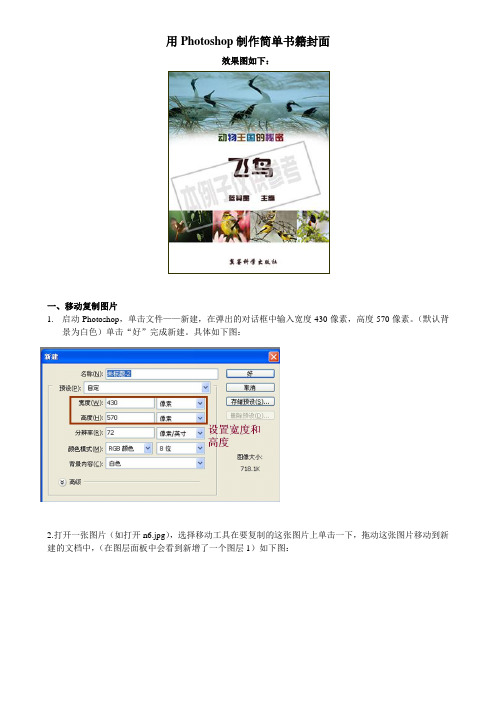
用Photoshop制作简单书籍封面效果图如下:一、移动复制图片1.启动Photoshop,单击文件——新建,在弹出的对话框中输入宽度430像素,高度570像素。
(默认背景为白色)单击“好”完成新建。
具体如下图:2.打开一张图片(如打开n6.jpg),选择移动工具在要复制的这张图片上单击一下,拖动这张图片移动到新建的文档中,(在图层面板中会看到新增了一个图层1)如下图:3. 选择矩形选框工具,在图层1这张图片中拖画出一个选区,选区周围会出现流动蚂蚁线,如下图所示:4.单击菜单中的选择——羽化,在弹出的对话框中设置羽化值5.按Delete 键删除选区内容,按ctrl+D 取消选择,效果图如下图三、 图片自由变换6.再打开一张图片,如上面所述,使用移动工具直接拖移到我们的文档中(在图层面板中看到多了一个图层2 );7单击菜单编辑——自由变换;图片将出现八个调节点,此时移动调节点可以任意调节图片的大小,也可以旋转图片。
如下所示:拖动这八个调节点任意缩放图片8.使用移动工具,移动图片到合适的位置,可以在打开几张图片,依次移动复制到自己的文档中,使用自由变换命令对每张图片进行调节。
(注意:由于每张图片存放在不同图层中,因此要单击选中要调节的图片所在的涂层,再执行自由变化命令)四、合并多个图层9单击菜单中的图层——向下合并,依个人实际需要合并若干图层。
(合并图层后,使用移动工具可以对多张图片进行移动操作,即合并图层可以将多张图片合并为一张)五、添加文字每拖动复制一张图片都会新增一个图层。
可以看到4张图片合并为一个图层210单击工具面板中的文本图标,再在自己的文档中单击一下,出现闪动的光标时即可输入文字。
输入完之后,在图层面板中单击一下文本图层,会看到图层名显示刚才输入的文本内容。
11.在文字工具栏中调整文字的格式,12.输入以后还想再对文本内容进行修改,要保持工具面板中的文本工具处于选中状态,图层面板中文字图层处于选中状态,在输入的文字处单击一下,出现一个闪动的光标,文字下方有一条横线,此时就可以修改文本了。
ps书籍封面设计知识点
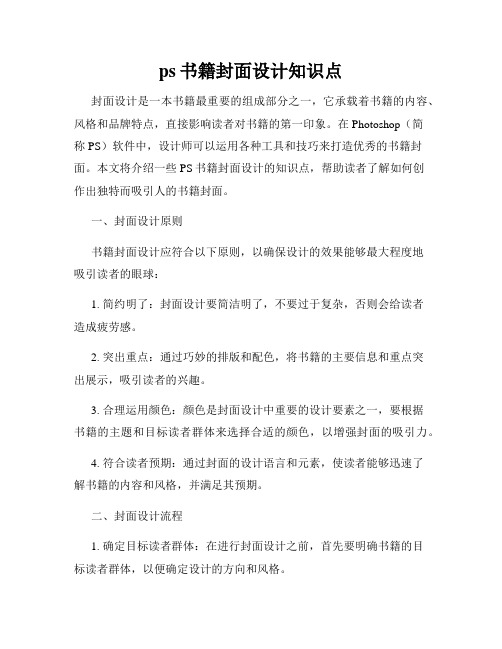
ps书籍封面设计知识点封面设计是一本书籍最重要的组成部分之一,它承载着书籍的内容、风格和品牌特点,直接影响读者对书籍的第一印象。
在Photoshop(简称PS)软件中,设计师可以运用各种工具和技巧来打造优秀的书籍封面。
本文将介绍一些PS书籍封面设计的知识点,帮助读者了解如何创作出独特而吸引人的书籍封面。
一、封面设计原则书籍封面设计应符合以下原则,以确保设计的效果能够最大程度地吸引读者的眼球:1. 简约明了:封面设计要简洁明了,不要过于复杂,否则会给读者造成疲劳感。
2. 突出重点:通过巧妙的排版和配色,将书籍的主要信息和重点突出展示,吸引读者的兴趣。
3. 合理运用颜色:颜色是封面设计中重要的设计要素之一,要根据书籍的主题和目标读者群体来选择合适的颜色,以增强封面的吸引力。
4. 符合读者预期:通过封面的设计语言和元素,使读者能够迅速了解书籍的内容和风格,并满足其预期。
二、封面设计流程1. 确定目标读者群体:在进行封面设计之前,首先要明确书籍的目标读者群体,以便确定设计的方向和风格。
2. 收集灵感和素材:通过浏览其他相关书籍的封面设计、参考设计网站或者利用搜索引擎等途径,收集灵感和相关素材。
这些素材可以帮助你更好地了解当前的设计趋势和市场需求。
3. 初步草图:根据目标读者群体和收集到的素材,进行初步的封面草图设计。
可以使用PS软件中的形状工具、画笔工具和文字工具来进行设计。
4. 精炼与修饰:在初步草图的基础上,进行进一步的修改和优化。
可以改进排版、调整颜色、添加滤镜效果、调整图像的饱和度、对比度等,以达到最佳的视觉效果。
5. 文字设计:书籍封面上的文字设计至关重要,要选择合适的字体、字号和排版方式。
文字的颜色和背景之间要有足够的对比度,以确保文字的清晰可读性。
6. 导出封面图像:设计完成后,导出高质量的图像文件,并按照出版要求设置正确的尺寸和分辨率。
三、封面设计技巧1. 使用图像:选择与书籍内容相关的图像,并通过合理的裁剪和调整,使图像更好地适应封面的整体布局。
利用Photoshop设计创意的书籍封面

利用Photoshop设计创意的书籍封面Photoshop是一款功能强大的图像处理软件,非常适用于设计创意的书籍封面。
本文将介绍如何利用Photoshop设计令人惊艳的书籍封面,以吸引读者的注意力。
1. 确定书籍主题和目标受众在设计书籍封面之前,首先需要明确书籍的主题和目标受众。
不同主题和受众需要不同的设计元素和风格。
例如,一本科幻小说的封面可以使用鲜艳的颜色和夸张的图像,而一本文学作品的封面可能更加简洁和朴实。
2. 收集素材在使用Photoshop设计书籍封面之前,需要收集一些素材来辅助设计。
可以从版权免费的图片网站或者自己的摄影作品中选择合适的图片。
此外,还可以收集一些相关的图标或者矢量图像,以及适用于书籍主题的背景纹理。
3. 创建新文件打开Photoshop并创建一个新的文件,大小要适合所需的封面尺寸。
一般情况下,书籍封面的尺寸应该比实际书籍的尺寸稍微大一些,以便留出更多的空间来设计吸引人的图像和文字。
4. 添加背景图像或纹理在新的文件中,可以选择添加一个合适的背景图像或者纹理作为底层。
可以使用矩形工具创建一个与文件相同大小的形状,并将其填充为所需的背景颜色。
然后将收集的背景图像或纹理拖放到文件中,并将其置于底层形状之上。
5. 导入和编辑图像将素材图像导入到Photoshop中,并用合适的方式调整大小和编辑。
可以使用剪切工具选择所需的部分,并通过图层样式添加阴影或高光效果。
为了增加创意,可以尝试使用滤镜效果或调整图像的色调、亮度和饱和度。
6. 设计吸引人的标题书籍封面的标题应该是准确、简洁并具有吸引力。
选择适合书籍主题的字体和字号,并用文本工具在封面上创建标题。
可以调整文本的颜色、样式和对齐方式,以突出标题的重要性。
7. 添加作者和其他重要信息除了标题之外,还应该在书籍封面上添加作者的名字和其他重要信息,如副标题、推荐语或者简介。
同样使用文本工具创建相应的文本框,并调整字体和样式以匹配整体设计。
如何使用Adobe Photoshop软件设计精美的书籍封面
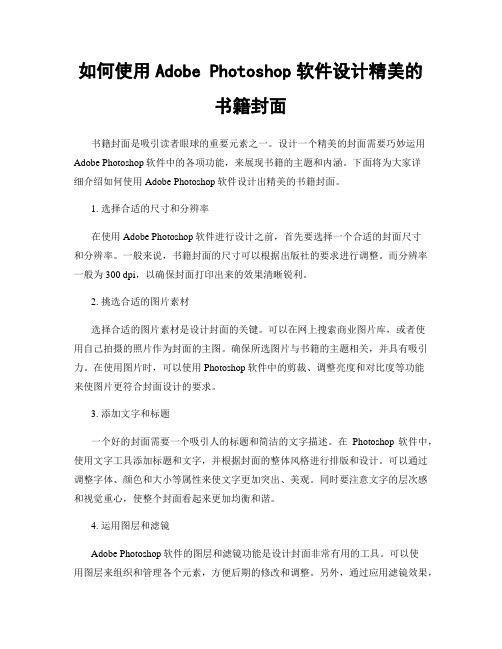
如何使用Adobe Photoshop软件设计精美的书籍封面书籍封面是吸引读者眼球的重要元素之一。
设计一个精美的封面需要巧妙运用Adobe Photoshop软件中的各项功能,来展现书籍的主题和内涵。
下面将为大家详细介绍如何使用Adobe Photoshop软件设计出精美的书籍封面。
1. 选择合适的尺寸和分辨率在使用Adobe Photoshop软件进行设计之前,首先要选择一个合适的封面尺寸和分辨率。
一般来说,书籍封面的尺寸可以根据出版社的要求进行调整。
而分辨率一般为300 dpi,以确保封面打印出来的效果清晰锐利。
2. 挑选合适的图片素材选择合适的图片素材是设计封面的关键。
可以在网上搜索商业图片库,或者使用自己拍摄的照片作为封面的主图。
确保所选图片与书籍的主题相关,并具有吸引力。
在使用图片时,可以使用Photoshop软件中的剪裁、调整亮度和对比度等功能来使图片更符合封面设计的要求。
3. 添加文字和标题一个好的封面需要一个吸引人的标题和简洁的文字描述。
在Photoshop软件中,使用文字工具添加标题和文字,并根据封面的整体风格进行排版和设计。
可以通过调整字体、颜色和大小等属性来使文字更加突出、美观。
同时要注意文字的层次感和视觉重心,使整个封面看起来更加均衡和谐。
4. 运用图层和滤镜Adobe Photoshop软件的图层和滤镜功能是设计封面非常有用的工具。
可以使用图层来组织和管理各个元素,方便后期的修改和调整。
另外,通过应用滤镜效果,如模糊、颜色调整等,可以让封面更具艺术感和视觉冲击力。
但是要注意不要过度使用滤镜,以免影响封面的可读性和美观性。
5. 添加特殊效果和装饰为了使封面更加吸引人,可以使用Adobe Photoshop软件中的特殊效果和装饰功能来增加封面的视觉效果。
比如,可以使用渐变和阴影效果来制造立体感,或者使用笔刷工具来添加一些细节和纹理。
同时,还可以尝试使用Photoshop软件中的滴墨工具、蒙版和混合模式等功能来创造出独特的艺术效果。
如何使用Photoshop制作漂亮的封面设计
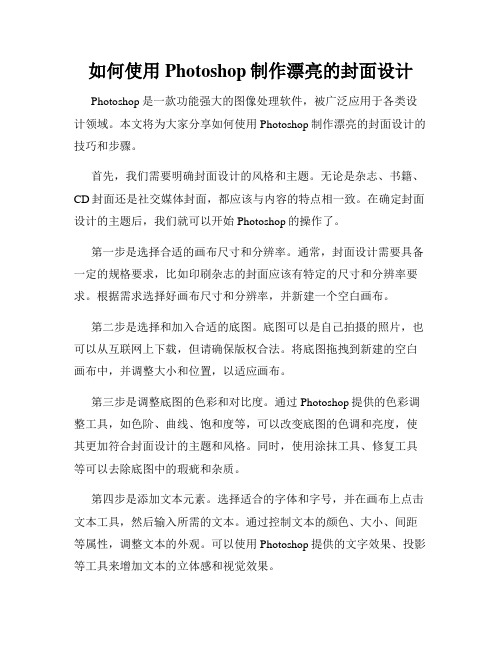
如何使用Photoshop制作漂亮的封面设计Photoshop是一款功能强大的图像处理软件,被广泛应用于各类设计领域。
本文将为大家分享如何使用Photoshop制作漂亮的封面设计的技巧和步骤。
首先,我们需要明确封面设计的风格和主题。
无论是杂志、书籍、CD封面还是社交媒体封面,都应该与内容的特点相一致。
在确定封面设计的主题后,我们就可以开始Photoshop的操作了。
第一步是选择合适的画布尺寸和分辨率。
通常,封面设计需要具备一定的规格要求,比如印刷杂志的封面应该有特定的尺寸和分辨率要求。
根据需求选择好画布尺寸和分辨率,并新建一个空白画布。
第二步是选择和加入合适的底图。
底图可以是自己拍摄的照片,也可以从互联网上下载,但请确保版权合法。
将底图拖拽到新建的空白画布中,并调整大小和位置,以适应画布。
第三步是调整底图的色彩和对比度。
通过Photoshop提供的色彩调整工具,如色阶、曲线、饱和度等,可以改变底图的色调和亮度,使其更加符合封面设计的主题和风格。
同时,使用涂抹工具、修复工具等可以去除底图中的瑕疵和杂质。
第四步是添加文本元素。
选择适合的字体和字号,并在画布上点击文本工具,然后输入所需的文本。
通过控制文本的颜色、大小、间距等属性,调整文本的外观。
可以使用Photoshop提供的文字效果、投影等工具来增加文本的立体感和视觉效果。
第五步是添加图标或插图元素。
根据封面设计的主题和内容,选择合适的图标或插图素材,并将其拖拽到画布中。
使用变换工具可以调整素材的大小和位置,以及旋转、翻转等效果。
第六步是调整图层和组织元素。
使用图层面板可以对各个元素进行分组和管理,方便后续的编辑和调整。
通过改变图层的叠加方式和透明度,可以实现不同元素之间的混合效果。
第七步是添加特效和滤镜。
Photoshop提供了各种特效和滤镜,例如模糊、锐化、失真、光影等,可以通过在底图或其他元素上应用这些特效来增加封面的艺术感和吸引力。
第八步是最后的调整和输出。
如何利用Adobe Photoshop软件制作独特的电子书封面
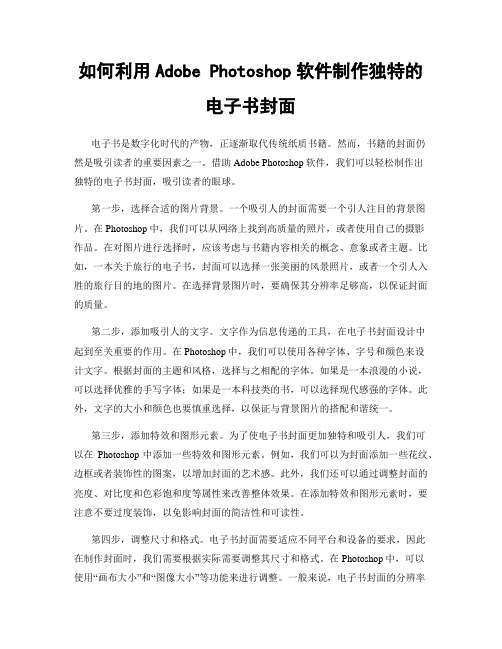
如何利用Adobe Photoshop软件制作独特的电子书封面电子书是数字化时代的产物,正逐渐取代传统纸质书籍。
然而,书籍的封面仍然是吸引读者的重要因素之一。
借助Adobe Photoshop软件,我们可以轻松制作出独特的电子书封面,吸引读者的眼球。
第一步,选择合适的图片背景。
一个吸引人的封面需要一个引人注目的背景图片。
在Photoshop中,我们可以从网络上找到高质量的照片,或者使用自己的摄影作品。
在对图片进行选择时,应该考虑与书籍内容相关的概念、意象或者主题。
比如,一本关于旅行的电子书,封面可以选择一张美丽的风景照片,或者一个引人入胜的旅行目的地的图片。
在选择背景图片时,要确保其分辨率足够高,以保证封面的质量。
第二步,添加吸引人的文字。
文字作为信息传递的工具,在电子书封面设计中起到至关重要的作用。
在Photoshop中,我们可以使用各种字体、字号和颜色来设计文字。
根据封面的主题和风格,选择与之相配的字体。
如果是一本浪漫的小说,可以选择优雅的手写字体;如果是一本科技类的书,可以选择现代感强的字体。
此外,文字的大小和颜色也要慎重选择,以保证与背景图片的搭配和谐统一。
第三步,添加特效和图形元素。
为了使电子书封面更加独特和吸引人,我们可以在Photoshop中添加一些特效和图形元素。
例如,我们可以为封面添加一些花纹、边框或者装饰性的图案,以增加封面的艺术感。
此外,我们还可以通过调整封面的亮度、对比度和色彩饱和度等属性来改善整体效果。
在添加特效和图形元素时,要注意不要过度装饰,以免影响封面的简洁性和可读性。
第四步,调整尺寸和格式。
电子书封面需要适应不同平台和设备的要求,因此在制作封面时,我们需要根据实际需要调整其尺寸和格式。
在Photoshop中,可以使用“画布大小”和“图像大小”等功能来进行调整。
一般来说,电子书封面的分辨率应该在300dpi以上,以保证图像的清晰度和质量。
此外,我们还需要将封面保存为常见的图像格式,如JPEG、PNG或者GIF,以便在不同平台上使用。
如何用ps做出书籍的效果

如何用ps做出书籍的效果如何使用PS制作书籍效果在如今这个信息爆炸的时代,拥有一本属于自己的书籍已经成为很多人的梦想。
而对于许多人来说,使用Photoshop来制作书籍效果似乎是一个高大上的任务。
但实际上,只要掌握了一些基本技巧,就能够轻松地制作出自己心目中的书籍效果。
在本文中,将向大家介绍使用PS制作书籍效果的方法,希望能够帮助到想要实现自己书籍梦想的朋友。
一、准备工作在使用PS制作书籍效果之前,首先需要准备好一些素材。
其中包括书籍的封面图片、背景图片、书籍内页的图片以及文字内容等。
这些素材可以自己拍摄或者从网络上下载。
在选择素材时,最好保证图片的清晰度和质量,以确保最终效果的完美。
二、制作书籍封面1. 打开PS软件,新建一个空白文档,大小设置为书籍的封面大小。
一般情况下,书籍的封面大小为A4纸的尺寸。
2. 导入书籍的封面图片,在PS中打开这张图片,并拖拽到新建的空白文档中。
根据需要,可以对图片进行裁剪、缩放或旋转等调整操作。
3. 添加书籍的标题和作者信息。
点击“文本工具”,在封面图片上添加文字内容。
可以选择合适的字体、大小和颜色,以确保文字内容与图片相协调。
4. 设计书籍的标志和背景。
可以在PS中导入各种图标和装饰元素,为书籍封面增添一些个性化的设计。
同时,也可以调整封面的背景颜色或添加纹理等效果。
5. 调整封面布局和排版。
在设计书籍封面时,需要注意整体布局和排版的逻辑性和美观性。
可以通过调整文字和图片的位置、大小和间距等方式来优化封面效果。
6. 导出封面图片。
设计完成书籍封面后,可以保存为jpeg或png格式的图片文件,以备后续使用。
三、制作书籍内页1. 打开PS软件,新建一个空白文档,大小设置为书籍的内页尺寸。
内页一般为A4纸的尺寸,可以根据需要调整大小。
2. 导入书籍内页的图片。
根据书籍内容的需要,导入各种图片素材,并调整图片的位置和大小,确保整体效果合理。
3. 添加文字内容。
使用PS中的文本工具,在书籍内页中添加文字内容。
ps书籍封面设计教程
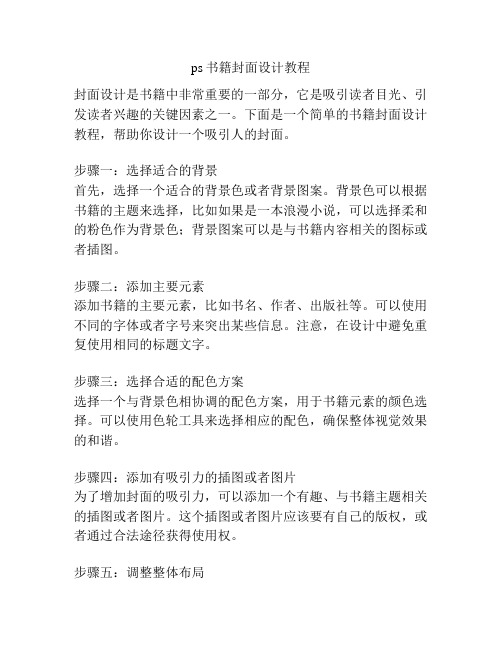
ps书籍封面设计教程
封面设计是书籍中非常重要的一部分,它是吸引读者目光、引发读者兴趣的关键因素之一。
下面是一个简单的书籍封面设计教程,帮助你设计一个吸引人的封面。
步骤一:选择适合的背景
首先,选择一个适合的背景色或者背景图案。
背景色可以根据书籍的主题来选择,比如如果是一本浪漫小说,可以选择柔和的粉色作为背景色;背景图案可以是与书籍内容相关的图标或者插图。
步骤二:添加主要元素
添加书籍的主要元素,比如书名、作者、出版社等。
可以使用不同的字体或者字号来突出某些信息。
注意,在设计中避免重复使用相同的标题文字。
步骤三:选择合适的配色方案
选择一个与背景色相协调的配色方案,用于书籍元素的颜色选择。
可以使用色轮工具来选择相应的配色,确保整体视觉效果的和谐。
步骤四:添加有吸引力的插图或者图片
为了增加封面的吸引力,可以添加一个有趣、与书籍主题相关的插图或者图片。
这个插图或者图片应该要有自己的版权,或者通过合法途径获得使用权。
步骤五:调整整体布局
根据实际需要,调整书籍元素和插图的位置,保证整体布局的平衡和美观。
可以尝试不同的排列方式,选择最佳的布局效果。
步骤六:添加细节和效果
最后,添加一些细节和效果,比如阴影、光晕、纹理等,以增加封面的层次感和质感。
但是要尽量避免过度装饰,以免影响整体效果。
通过以上几个简单的步骤,你可以设计一个精美、独特的书籍封面。
记住,在设计中要避免重复使用相同的标题文字,以保持封面的视觉吸引力和专业性。
用ps制作书籍封面的流程
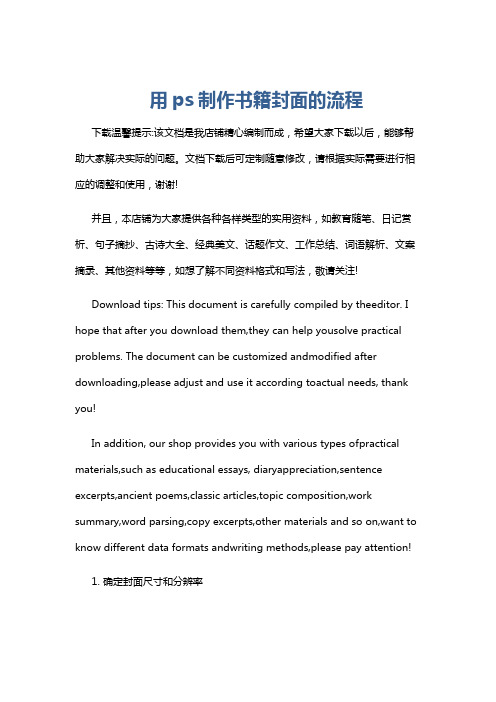
用ps制作书籍封面的流程下载温馨提示:该文档是我店铺精心编制而成,希望大家下载以后,能够帮助大家解决实际的问题。
文档下载后可定制随意修改,请根据实际需要进行相应的调整和使用,谢谢!并且,本店铺为大家提供各种各样类型的实用资料,如教育随笔、日记赏析、句子摘抄、古诗大全、经典美文、话题作文、工作总结、词语解析、文案摘录、其他资料等等,如想了解不同资料格式和写法,敬请关注!Download tips: This document is carefully compiled by theeditor. I hope that after you download them,they can help yousolve practical problems. The document can be customized andmodified after downloading,please adjust and use it according toactual needs, thank you!In addition, our shop provides you with various types ofpractical materials,such as educational essays, diaryappreciation,sentence excerpts,ancient poems,classic articles,topic composition,work summary,word parsing,copy excerpts,other materials and so on,want to know different data formats andwriting methods,please pay attention!1. 确定封面尺寸和分辨率根据书籍的实际尺寸和印刷要求,确定封面的尺寸和分辨率。
photoshop制作图书封面教程

3、书籍开本
常用的书籍开本
二、利用“颜色”调板设置颜色
选择“窗口”>“颜色”菜单,或者按 F6 键,打开“颜色”调 板,在调板中单击“设置前景色”或“设置背景色”色块,然 后分别拖动R、G、B滑块即可将所选颜色设置给工具箱中的 前景色和背景工具。
参考视频 V4-2.avi。
三、利用“吸管工具”设置颜色
延伸阅读
一、图像变换、旋转和翻转详解
创建选区图像或选择非背景图层图像,然后选择“编辑”>“变 换”菜单,利用其中的命令可以对图像进行缩放、旋转、透视、 扭曲、变形、旋转180度、水平或垂直翻转等操作。
参考视频 V4-4.avi。
二、操作的简单撤销和重复
在Photoshop中,利用“编辑”菜单中的相应命令可以进行 简单的撤销和重复操作。 在Photoshop对图像没有做任何处理之前,“编辑”菜单中 的第一条命令为“还原” 为不可用状态 ,当执行了一步或多 步操作后,它就被替换为“还原+操作名称”。 单击“还原+操作名称”菜单项可撤销刚执行过的操作,此 时菜单项变为“重做+操作名称”。 单击“重做+操作名称”菜单项则取消的操作又被恢复。 如果要逐步还原前面执行的多步操作,可以选择“编 辑”>“后退一步”菜单。 如果要逐步恢复被删除的操作,可以选择“编辑”>“前进 一步”菜单。
利用“吸管工具”在图像中单击,可以将鼠标光标单击处的 颜色设置为前景色或背景色。
四、利用“色板”调板设置颜色
选择“窗口”>“色板”菜单,打开“色板”调板。默认情况下, 调板中的颜色为系统预先设置好的,用户可以单击调板中的 色块设置前景色;按住 Ctrl 键的同时,单击调板中的色块设 置背景色。
如何在Photoshop中制作一本书的封面
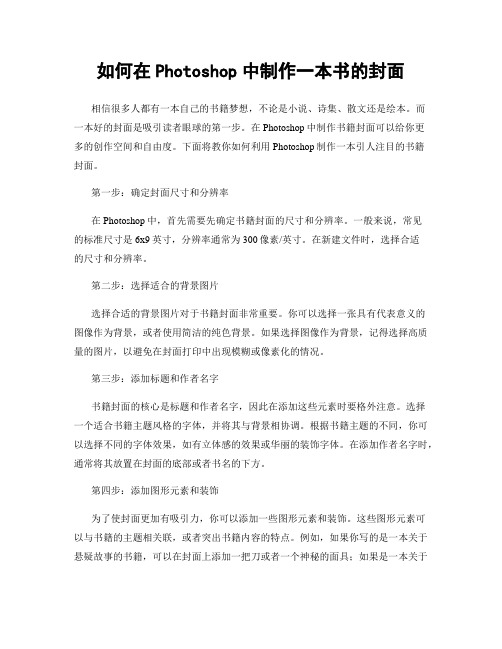
如何在Photoshop中制作一本书的封面相信很多人都有一本自己的书籍梦想,不论是小说、诗集、散文还是绘本。
而一本好的封面是吸引读者眼球的第一步。
在Photoshop中制作书籍封面可以给你更多的创作空间和自由度。
下面将教你如何利用Photoshop制作一本引人注目的书籍封面。
第一步:确定封面尺寸和分辨率在Photoshop中,首先需要先确定书籍封面的尺寸和分辨率。
一般来说,常见的标准尺寸是6x9英寸,分辨率通常为300像素/英寸。
在新建文件时,选择合适的尺寸和分辨率。
第二步:选择适合的背景图片选择合适的背景图片对于书籍封面非常重要。
你可以选择一张具有代表意义的图像作为背景,或者使用简洁的纯色背景。
如果选择图像作为背景,记得选择高质量的图片,以避免在封面打印中出现模糊或像素化的情况。
第三步:添加标题和作者名字书籍封面的核心是标题和作者名字,因此在添加这些元素时要格外注意。
选择一个适合书籍主题风格的字体,并将其与背景相协调。
根据书籍主题的不同,你可以选择不同的字体效果,如有立体感的效果或华丽的装饰字体。
在添加作者名字时,通常将其放置在封面的底部或者书名的下方。
第四步:添加图形元素和装饰为了使封面更加有吸引力,你可以添加一些图形元素和装饰。
这些图形元素可以与书籍的主题相关联,或者突出书籍内容的特点。
例如,如果你写的是一本关于悬疑故事的书籍,可以在封面上添加一把刀或者一个神秘的面具;如果是一本关于旅行的书籍,可以在封面上使用一些与旅行相关的图案。
这些图形元素可以增加封面的视觉效果和吸引力。
第五步:调整色彩和光影效果在制作书籍封面时,调整色彩和光影效果可以增加封面的层次感和复杂度。
你可以使用色彩调整工具来调整整体色调或者对特定区域进行调整。
此外,利用Photoshop中的滤镜工具,可以增加封面的光影效果,使图像更加生动。
第六步:添加宣传语和评论引语为了吸引读者的注意力,可以在封面上添加一些宣传语或者评论引语。
创意设计用Photoshop制作独特的封面和封底设计
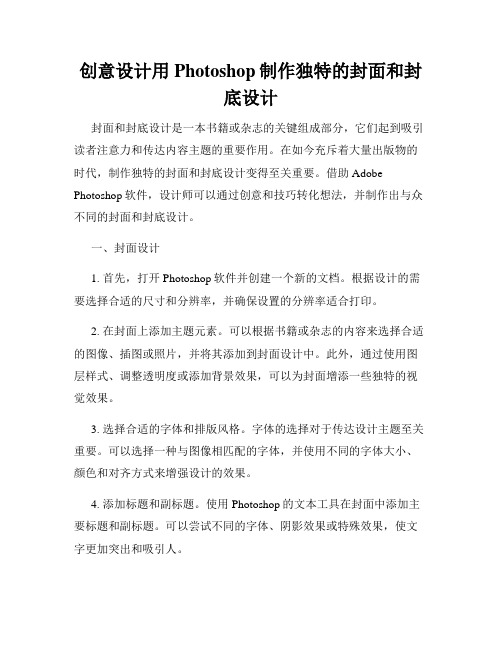
创意设计用Photoshop制作独特的封面和封底设计封面和封底设计是一本书籍或杂志的关键组成部分,它们起到吸引读者注意力和传达内容主题的重要作用。
在如今充斥着大量出版物的时代,制作独特的封面和封底设计变得至关重要。
借助Adobe Photoshop软件,设计师可以通过创意和技巧转化想法,并制作出与众不同的封面和封底设计。
一、封面设计1. 首先,打开Photoshop软件并创建一个新的文档。
根据设计的需要选择合适的尺寸和分辨率,并确保设置的分辨率适合打印。
2. 在封面上添加主题元素。
可以根据书籍或杂志的内容来选择合适的图像、插图或照片,并将其添加到封面设计中。
此外,通过使用图层样式、调整透明度或添加背景效果,可以为封面增添一些独特的视觉效果。
3. 选择合适的字体和排版风格。
字体的选择对于传达设计主题至关重要。
可以选择一种与图像相匹配的字体,并使用不同的字体大小、颜色和对齐方式来增强设计的效果。
4. 添加标题和副标题。
使用Photoshop的文本工具在封面中添加主要标题和副标题。
可以尝试不同的字体、阴影效果或特殊效果,使文字更加突出和吸引人。
5. 引入创意元素。
通过引入创意元素,如图标、装饰性形状或插图,可以使封面设计更加生动和有趣。
这些元素可以增加设计的层次感和视觉吸引力。
二、封底设计1. 创建一个新的文档,与封面设计相同大小和分辨率,并确保与封面设计相协调。
2. 选择合适的背景颜色或图像。
封底设计的背景可以与封面设计不同,但仍然需要与整体主题相一致。
可以使用纯色背景或者插入背景图像,以突出设计主题。
3. 添加书籍或杂志的重要信息。
在封底上添加书籍或杂志的作者、出版者、摘要或促销信息等重要信息。
确保信息的布局整齐,并与封面设计相协调。
4. 进一步加强设计效果。
可以运用图层样式、滤镜效果、调整图像的透明度或添加特殊效果,以使封底设计更加丰富多样。
5. 在封底上添加联系方式。
如果需要,可以在封底设计中添加书籍或杂志的联系方式,如网址、电子邮件或社交媒体信息等。
Photoshop叫你如何制作书本封面效果

Photoshop叫你如何制作书本封面效果大家都知道《红楼梦》是我国古代四大名著之一,文学经典作品;现在与大家用Photoshop CS4为《红楼梦》作封面设计。
看看一下效果图:立体效果图平面效果图1、打开Photoshop CS4软件,执行菜单:“文件”/“新建”(快捷键Ctrl+N),弹出的新建对话框,名称:书籍封面设计,宽度:204毫米,高度:140毫米,分辨率: 300像素/英寸,颜色模式:RGB颜色、8位,背景内容:白色,设置完毕后单击“确定”按钮,如图1所示。
图12、按组合键Ctrl+R显示出标尺,选择工具箱的移动工具,在标尺边缘拖出辅助线,如图2所示。
图23、把前景色设置为(#e5d7bc),按组合键Alt+Delere,填充颜色,如图3所示。
图34、执行菜单:“滤镜”/“杂色”/“添加杂色”,弹出“添色杂色”对话框,设置数量为10%,分布:平均分布,单色,如图4所示。
图45、单击图层面板下方的创建新图层按钮,新建“图层1”,如图5所示;选择工具箱矩形选框工具,在页面右部画出矩形,前景色设置为:#d2c7b2,按组合键Alt+Delete,填充颜色,再按Ctrl+D键,取消选区,如图6所示。
图5图66、执行菜单:“文件”/“置入”,弹出置入话框,置入:“封面设计素材01.png”,调好位置,按Enter键,再执行菜单:“图层”/“栅格化”/“图层”,如图7所示。
图77、在图层面板上把“书籍封面设计素材01”的图层的不透明度设置为:50%,如图8所示。
图88、选择“书籍封面设计素材01”的图层,单击图层面板下方的添加图层蒙板按钮,添加图层蒙板,再选择工具箱的渐变工具,在工具选项栏上选择选择“黑,白渐变”样式和线性渐变,然后在页面拖曳渐变,如图9所示;得到效果如图10所示。
图9图109、执行菜单:“文件”/“置入”,弹出置入话框,置入:“封面设计素材02.png”,调好位置,按Enter键,再执行菜单:“图层”/“栅格化”/“图层”,如图11所示。
- 1、下载文档前请自行甄别文档内容的完整性,平台不提供额外的编辑、内容补充、找答案等附加服务。
- 2、"仅部分预览"的文档,不可在线预览部分如存在完整性等问题,可反馈申请退款(可完整预览的文档不适用该条件!)。
- 3、如文档侵犯您的权益,请联系客服反馈,我们会尽快为您处理(人工客服工作时间:9:00-18:30)。
书籍封面设计宇宙的奥秘
1.按Ctrl+N键新建一个文件,参数如图1。
按Ctrl+R键显示标尺,按照下面的提示内容在画布中设计版面大小,见图2。
图1
图2
2.打开素材1,如图所示,使用“仿制图章工具”按住Alt点击鼠标左键,取样,然后进行涂改,旋转。
效果如图3
素材一
图3
3.使用移动工具,将修改后的素材,移动到文件中。
Ctrl+T 将图片拉伸,效果如
图4。
图4
4.新建一个图层,将做好的合并成一个图层shift+ctrl+alt+E 后调整亮度对比度,参数设为亮度54 对比度57
5.进行滤镜-模糊-径向模糊,调整中心位置。
参数如图5,效果如图6
图5
图6
6.将从素材2中抠出的地球移动到文件中,调整好位置,效果如图7
图7
7.Ctrl+J复制一层,图层模式滤色,再复制一层,并将3个地球群组。
合并成组“封面”。
8. 地球底部建新层,调出地球选区,填充白色,去掉选区,滤镜-模糊-高斯模糊,形成外发光效果。
图8
图8
9.地图顶部建新层,选择恰当的选区。
填充黑色,滤镜>渲染>镜头光晕,图层模式改为滤色效果如图10
10. 网上搜索星星笔刷,建新层,用星星笔刷涂抹。
添加色度/饱和度调整层。
参数如图11
图11
11.添加通道混合器调整层。
参数如下图12,效果见图13。
图12
图13
12.添加曲线和色阶调整图层,对画面进行调整。
并将所有调整步骤编组,起名“调整组”。
13.使用云笔刷,在书的背面装饰,效果随意。
14.新建组“文字”,在封面上输入相关字。
具体操作见图14,效果见图15。
其中“宇宙の奥秘”先做完一个效果,然后按住ctrl+alt进行下调整3次,右调整2次。
之后使用ctrl+E合并这6个图层。
其余部分字体使用图层样式,阴影、内发光、外发光、斜面和浮雕、光泽、阴影等样式。
参数大小根据效果不定。
图14
图15
15.在封面组中,加入条形码素材,并使用印章笔刷为出版社加盖印章。
最终效果图16。
图16
16.ctrl+R 去掉尺标。
ctrl+shift+alt+E 为文件盖章。
完成。
效果如图
最终效果。
